在实际使用PowerPoint的演示文稿过程中,往往需要与其它程序窗...
在实际使用PowerPoint的演示文稿过程中,往往需要与其它程序窗口的数据配合使用以增强演示的效果,可是用鼠标点击PowerPoint幻灯片放映菜单中的“观看幻灯片”选项,将启动默认的全屏放映模式,而在这种模式下则必须使用“Alt Tab”或“Alt Esc” 组合键与其它窗口切换。
让PPT中数据图表更生动的制作方法
使用PowerPoint 2007制作演示文稿时,为了更直观地传递某些抽象的数字信息,。 图1 选择图表类型 (3)单击【确定】按钮,在随即打开的Excel窗口的指定区域输入所需数据,。 图2 输入创建图表所需数据 (4)数据输入完毕后,关闭Excel窗口,图表即被插入到幻灯片中,。 图3 插入到幻灯片的图表 (
其实,我们还可以这样操作,播放幻灯片时,先按住Alt键不放,再依次按下D、V键激活幻灯片播放,这时我们所启动的幻灯片放映模式就是一个带标题栏和菜单栏的形式了(如图)。这样一来,就可以在幻灯片播放时也能对播放窗口进行操作了,如最小化和自定义大小等。
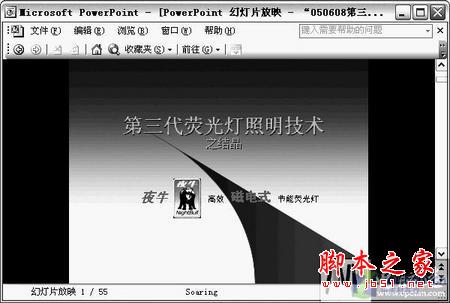
PowerPoint
简单的PPT课件模板制作实例二
前面以实例讲述了快速简单的实用PPT课件模板制作方法,本文再以另外一个实例继续讲解制作实用PPT课件模板的方法。 1、依次单击文件→新建→空演示文稿项,。 2、依次单击视图→母版→幻灯片母版项,。 3、设置背景,依次单击插入→图片→来自文件项,在弹出的窗口






